win10系统如何重装 win10系统怎么重装
win10电脑用久后出现卡顿问题,可能是垃圾堆积过多导致的。最好的解决方法就是重装系统,通过这种方法,系统垃圾会被彻底清理干净,但是要注意,为避免丢失重要文件,请在重装系统之前做好备份。接下来,小编整理了一篇重装win10的教程,有需要的用户可以参考教程一步步地操作哦。

一、准备工具
装机必备软件:在线电脑重装系统软件(点击红字下载)
二、注意事项
1、在进行一键重装系统之前,退出电脑中的杀毒软件和防火墙,以确保重装过程顺利进行。
2、重装系统通常会默认格式化C盘上的数据,因此在开始安装系统之前,请务必备份重要的文件和数据,以免丢失。
3、根据个人使用习惯和需求来选择系统版本。
三、重装系统具体步骤
1、在工具首页中,选择“重装系统”,进入下一步。
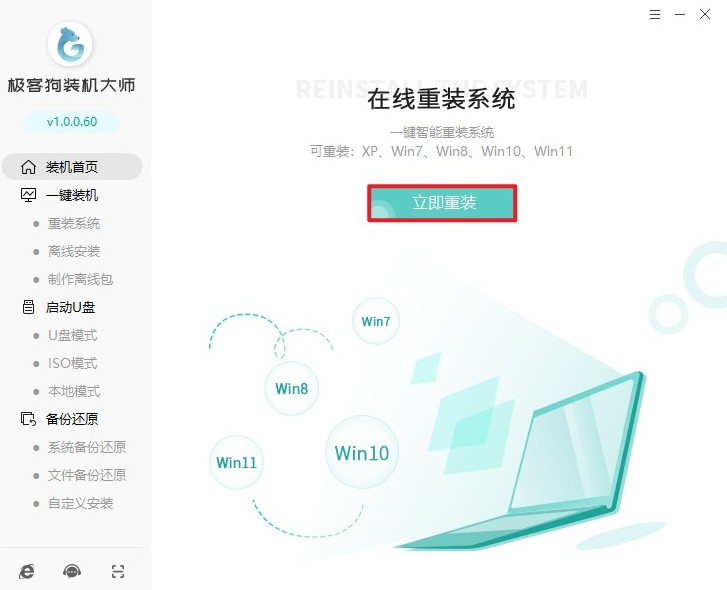
2、选择合适的win10版本,不知道选择哪个版本的话,推荐家庭版64位。
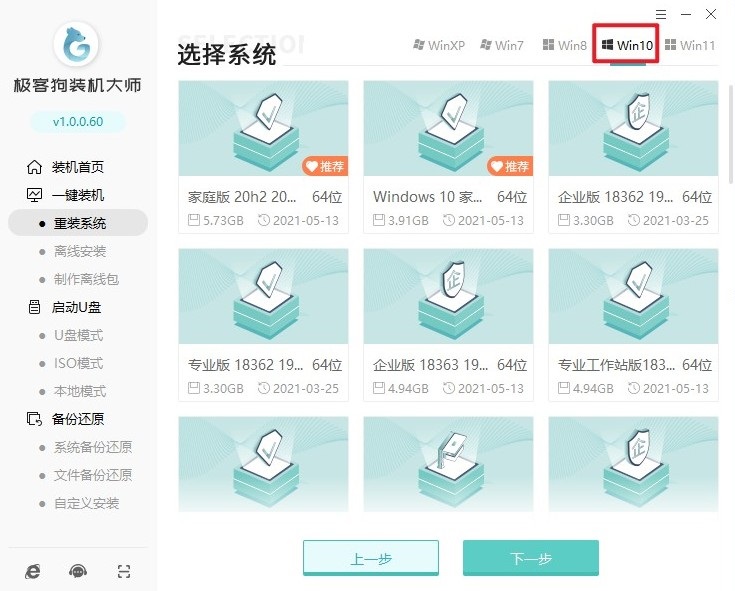
3、工具推荐了几个常用的软件,选择后可以帮助您安装到系统里面。
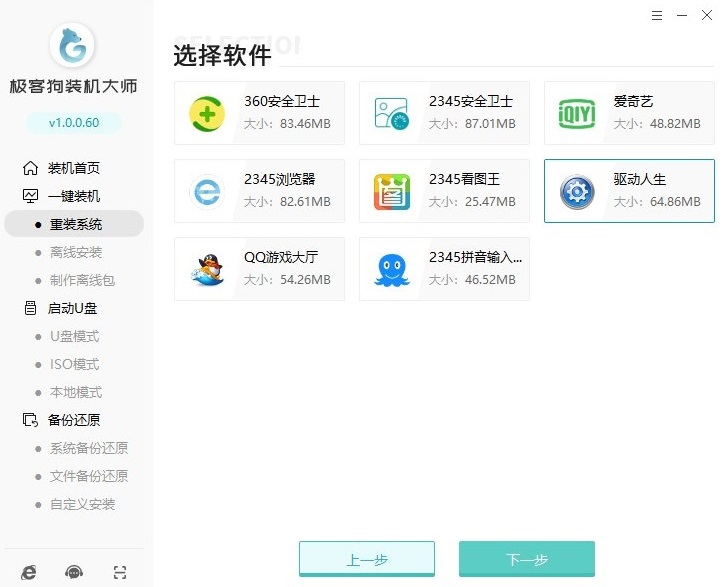
4、需要提醒大家!重装系统将默认格式化c盘相关数据,请备份重要文件后再点击开始安装。
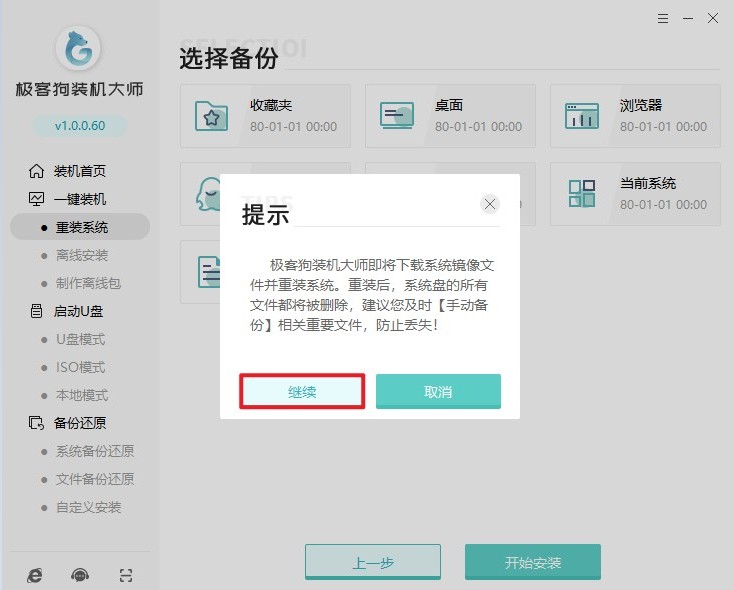
5、开始安装后,工具进入资源下载页面,自动下载系统镜像、系统软件和备份文件等等。
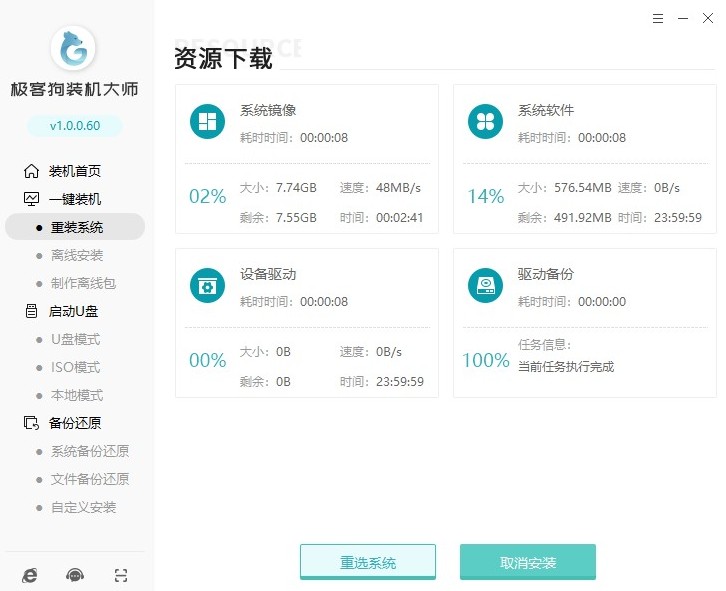
6、无需手动操作!系统资源顺利下载后自动进入安装部署,部署完成进入10s倒计时自动重启电脑。
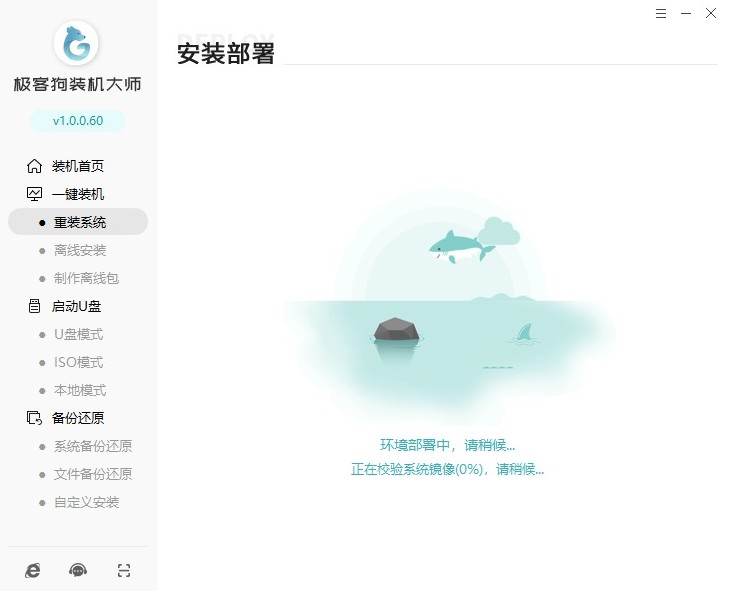
7、无需手动选择,默认自动进入PE系统。
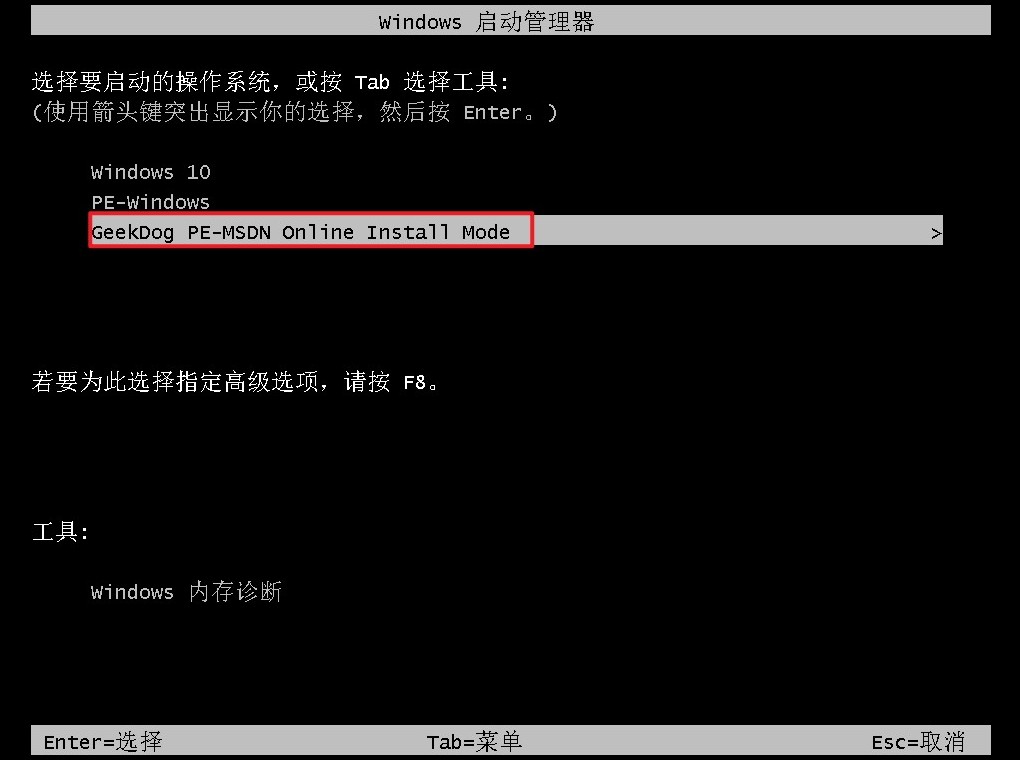
8、无需手动操作!PE桌面加载出来后,工具自动安装系统,我们耐心等待即可。
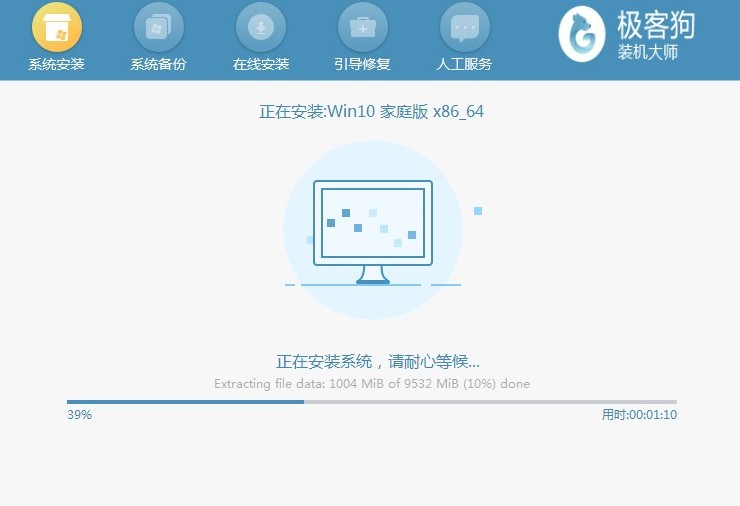
9、同样无需手动操作!系统安装完成后电脑开始重启,期间请耐心等待,直到进入系统桌面。最后,如果你之前备份了数据,现在可以将数据恢复到新系统中。
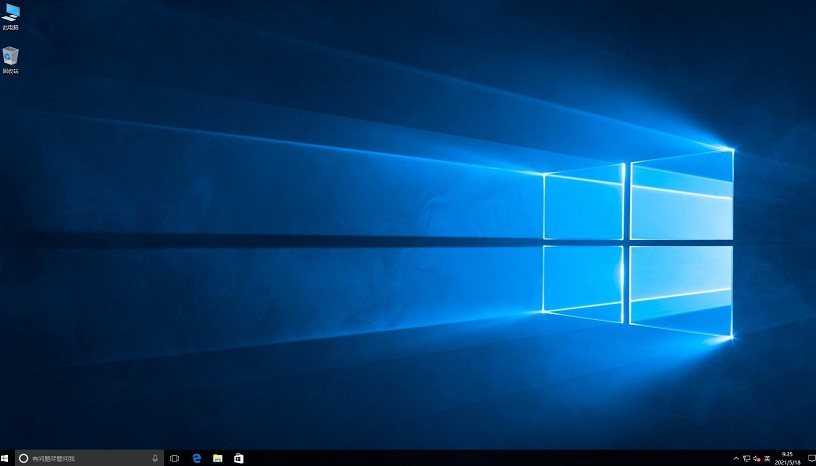
四、常见问题
a、win11安装卡死在安装界面解决方法
可以尝试以下几种方法:
1、检查系统文件完整性:确保下载的Win11安装文件是完整且未损坏的。如果怀疑安装文件有问题,建议重新下载安装文件。
2、关闭防火墙和杀毒软件:有时系统自带的防火墙或第三方安全软件可能会干扰安装过程。在安装前尝试关闭这些软件,以确保它们不会阻止安装程序的运行。
3、卸载显卡驱动:如果安装过程中卡死,可能是因为显卡驱动不兼容。可以尝试进入安全模式卸载显卡驱动,然后重新启动安装程序。
4、使用系统修复功能:长时间按住电源键强制关机,然后开机时进入“高级启动”菜单,选择“疑难解答”中的“重置此电脑”,根据提示进行系统修复或重置。
5、检查硬件问题:外接硬盘或其他硬件设备可能会导致安装程序卡死。尝试断开所有非必要的外接设备,然后再次尝试安装。
6、重启资源管理器:如果是在安装过程中出现了桌面不显示或者卡死的情况,可以尝试重启资源管理器进程。通过任务管理器新建任务,输入explorer.exe并运行,看是否能解决问题。
以上内容分享了,win10系统怎么重装。通过重装系统,你的win10电脑将能够恢复到初始状态,这不仅可以帮助您摆脱累积的系统垃圾和潜在的错误配置,还能让您的系统运行得更加流畅。有需要的用户赶紧试试吧,希望能够帮助到你。
原文链接:https://www.jikegou.net/win10/4475.html 转载请标明
极客狗装机大师,系统重装即刻简单
一键重装,备份还原,安全纯净,兼容所有

